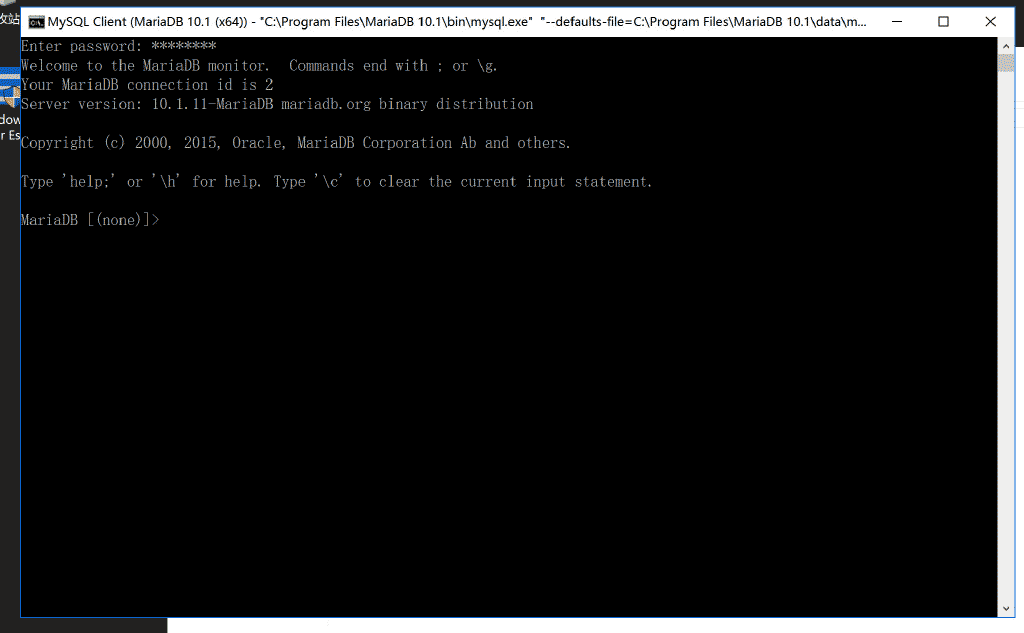Windows Server 2016 服务器配置指南 之 MariaDB数据库环境搭建方法
MariaDB 完全兼容 Mysql,并且提供更佳优秀的性能表现。并且 MariaDB 是由开源社区维护,采用 GPl 协议,在去 IOE 化盛行的当下,用 MariaDB 代替 Mysql 是大势所趋!
目前 MariaDB 10.1 拥有 Mysql 5.7 的新特性,MariaDB 10.0 拥有 Mysql 5.6 的新特性,MariaDB 5.5 对应 Mysql 5.5 ,大致如此。
如果你的 VPS 的磁盘基于 SSD,那么使用 MariaDB 10.1 将获得更好的性能表现。
注:数据库应用比较是内存密集型软件,可能会因为内存不够而崩溃,建议先设置虚拟内存。 教程:设置虚拟内存
一、下载并安装运行库
如果在安装 PHP 的时候已经安装过,那么就不用再安装了。
x64 安装 64 位的运行库,x86 安装 32位的运行库。
32位下载:https://download.microsoft.com/download/9/3/F/93FCF1E7-E6A4-478B-96E7-D4B285925B00/vc_redist.x86.exe
64位下载:https://download.microsoft.com/download/9/3/F/93FCF1E7-E6A4-478B-96E7-D4B285925B00/vc_redist.x64.exe
二、下载 MariaDB
这里列出的是 MariaDB 10.1.11 的下载地址:
64位 http://mirrors.ustc.edu.cn/MariaDB//MariaDB-10.1.11/winx64-packages/MariaDB-10.1.11-winx64.msi
32位 http://mirrors.ustc.edu.cn/MariaDB/MariaDB-10.1.11/win32-packages/MariaDB-10.1.11-win32.msi
阿里云内网:
64位 http://mirrors.aliyuncs.com/MariaDB//MariaDB-10.1.11/winx64-packages/MariaDB-10.1.11-winx64.msi
32位 http://mirrors.aliyuncs.com/MariaDB/MariaDB-10.1.11/win32-packages/MariaDB-10.1.11-win32.msi
三、安装 MariaDB
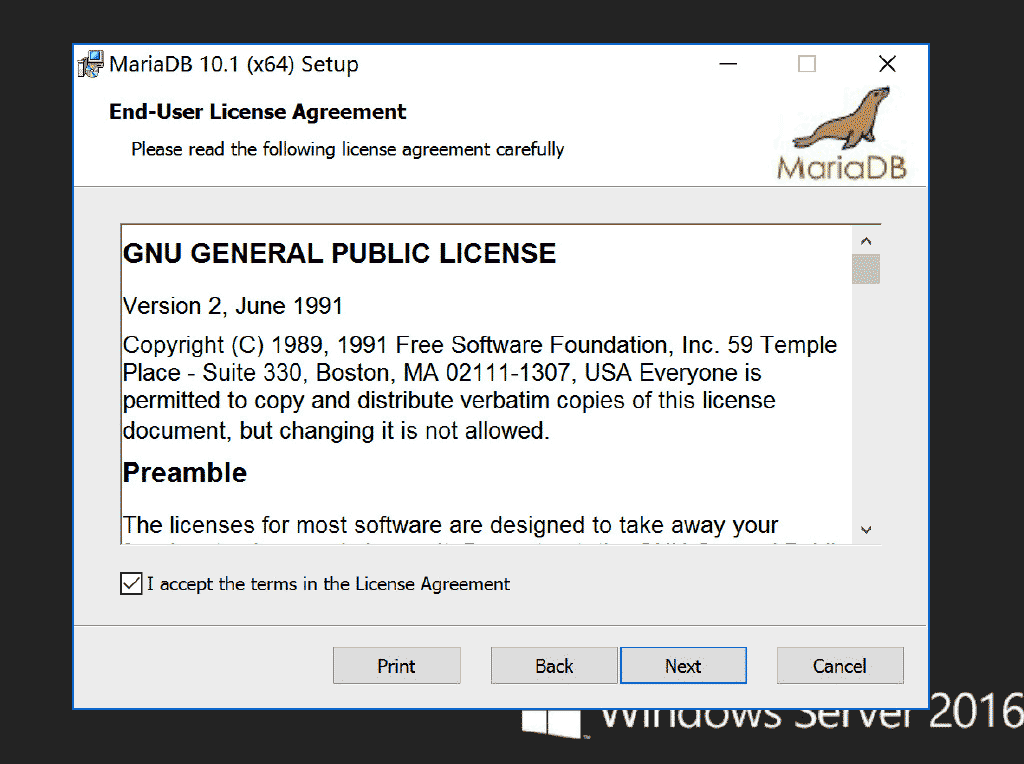
这里我们只需要安装 MariaDB Server 即可,其他的全部 x 掉。
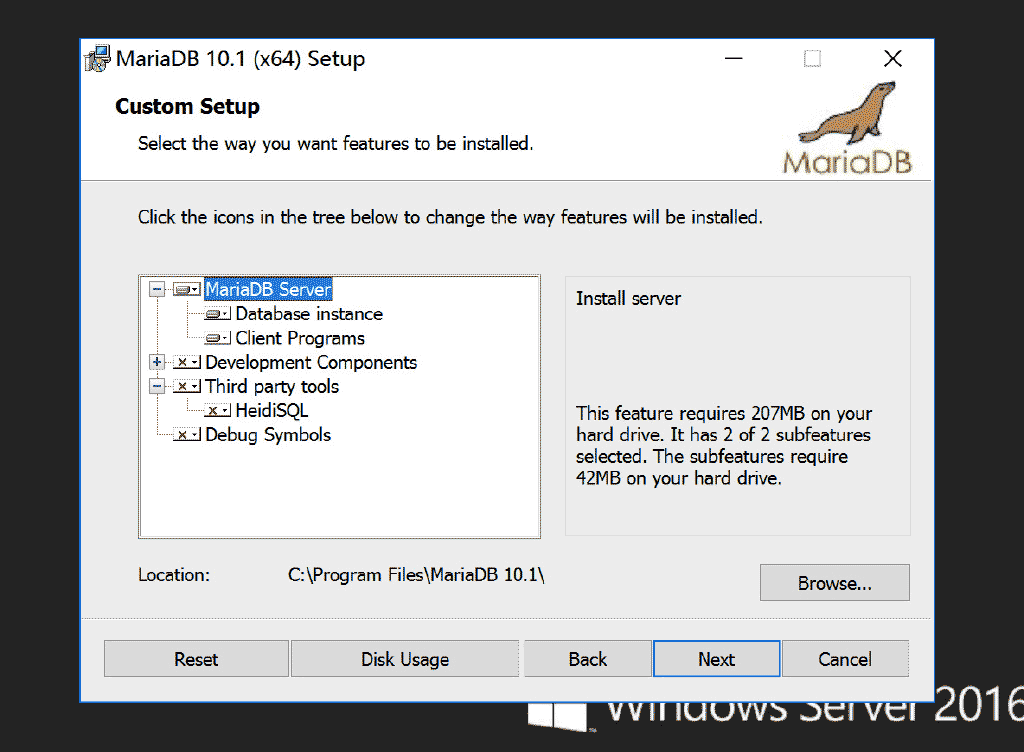
按下图,输入 root 密码,并根据注释和需求选择

然后么,这里全部默认即可。

是否反馈信息,根据喜好选择即可。

然后就开始安装了~

安装好后,一共有如下软件

四、测试
打开 MySQL Client 输入 root 密码,就可以登入,用命令行对 MariaDB 进行操作了~